来源:www.xinmaotao.net 时间:2021-11-05 09:57
电脑是我们日常办公、娱乐的工具,使用的时间长的,难免出现系统卡顿、崩溃的情形,这时候通过对系统进行重装,基本可以解决这些问题。而安装系统之前,我们需要一个重要的工具,那就是U盘启动盘。本文就教大家,如何将一个普通的U盘,制作成一个可以装系统的U盘启动盘。
准备工作:
1、我们需要一个空间为8G及以上的空白U盘。如果U盘中有重要文件,需要备份到其他地方,因为制作U盘启动盘的过程中会格式化U盘。
2、系统镜像文件。我们可以在网络上搜索下载自己想要安装的系统镜像文件。建议大家搜索 MSDN,我告诉你。电脑技术人员基本都会使用这个网站的系统镜像文件,它的镜像文件都是来自微软官方纯净版。
3、一个可以正常启动和使用的电脑。
制作u盘启动盘步骤:
1、下载新毛桃U盘启动盘制作工具,安装并打开。新毛桃有几个版本的安装包,其中装机版适合较老机型(十年以上);UEFI版适合现代机型或支持UEFI引导启动的电脑;增强版是UEFI版本的加强版。用户可以根据自己的电脑进行下载。
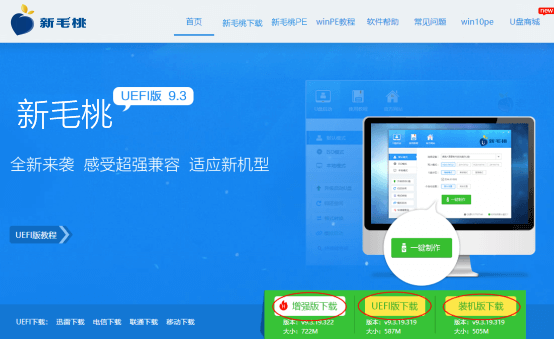
2、将U盘插入电脑usb接口,台式机建议使用主机箱后的蓝色usb接口,也就是usb3.0接口。
3、新毛桃会自动识别到U盘的信息,若您无特别需求,无需做任何改动,直接点击“一键制作”即可。
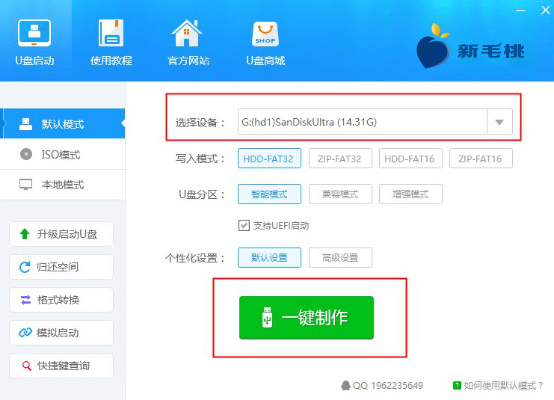
4、此时,系统会弹出警告提示会清除U盘上所有的数据,确认U盘中没有重要文件之后点击“确定”开始制作。
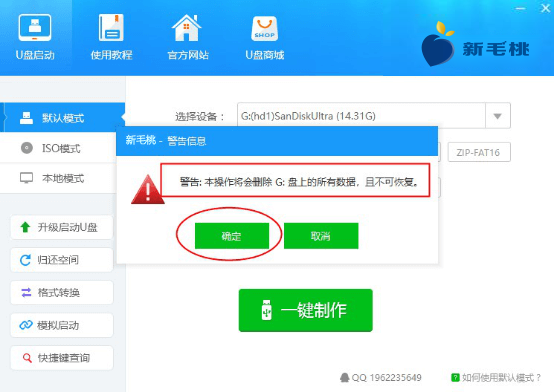
5、制作完成后系统会弹出“是否进入模拟启动”的提示框,点击“是”,进行模拟测试。模拟测试如果能打开新毛桃界面,说明我们的U盘启动盘制作成功了。
6、我们把准备好的系统镜像文件复制到U盘中,这样我们以后就可以使用新毛桃U盘启动盘来重装系统了。
责任编辑:新毛桃:http://www.xinmaotao.net